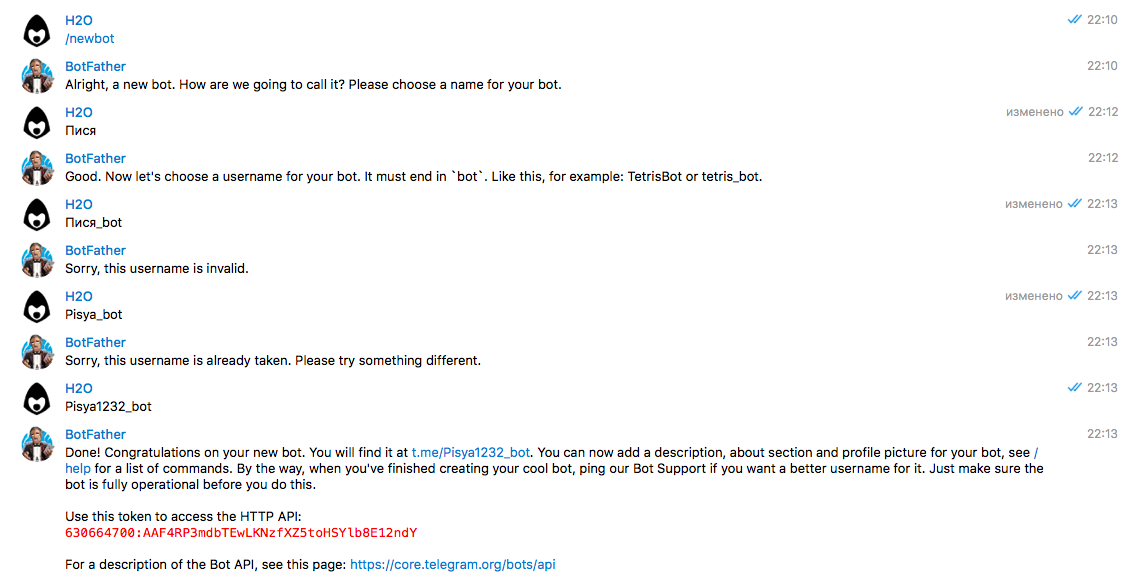После ввода команды /newbot ботфазер выдаст вам такое сообщение -
Alright, a new bot. How are we going to call it? Please choose a name for your bot.
Что дословно означает "Хорошо, новый бот. Как мы его назовем? Пожалуйста, выберите имя для вашего бота."
Имя это не логин, тут мы не ограничены припиской bot в конце, так что вы можете называть его как душе угодно, еще раз имя это не @loginbot и отображаться оно будет тут -
Отлично, давайте назовём нашего бота - BlBTeambot (очень оригинально, согласен)
После ввода имени, мы получим от BotFather такой ответ
Good. Now let's choose a username for your bot. It must end in `bot`. Like this, for example: TetrisBot or tetris_bot.
Что переводится как -
"Хорошо. Теперь давайте выберем имя пользователя для вашего бота. Оно должно заканчиваться на 'bot'. Вот так, например: TetrisBot или tetris_bot."
Это уже логин нашего бота, он обязан заканчиваться припиской "bot"
Сделаем так же как и имя - BlBTeambot
Отлично, наш бот создан, область выделенная красной рамкой (или машинописным шрифтом в телеграмм) является токеном вашего бота, его по сути идентификационным ключом, постарайтесь сделать так чтобы он не попал к тому кому не следует.
Далее, чтобы установить аватар, мы перейдём в раздел /mybots
Там мы в inline режиме видим наших ботов, для редактирования выберите соответствующий раздел
В разделе настроек вы увидите следующие пункты -
Description - Описание бота то что будет показываться людям не запустившим еще бота
About - О боте (био бота)
Botpic - Аватарка
Нам нужен раздел аватарка, для этого выбираем Botpic и нас сразу просят скинуть картинку для закрепления в виде аватара, смело отправляем и вуаля
Данный топик будет дополняться, по мере необходимости.